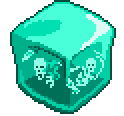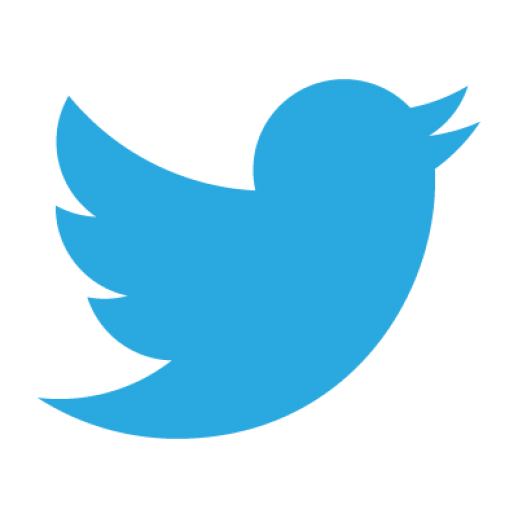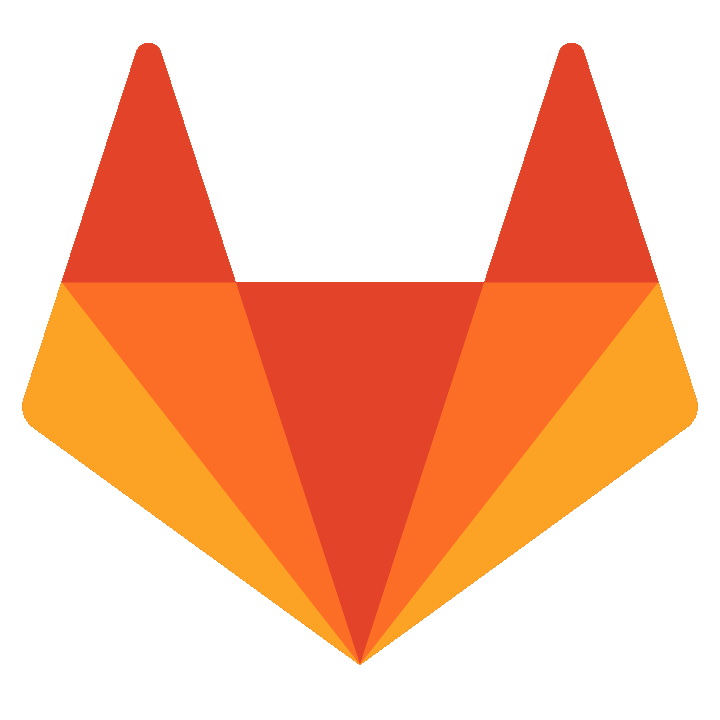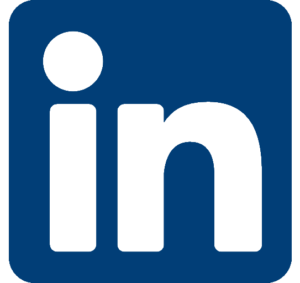Instalar NginX en Ubuntu 18.04 LTS.
En este tutorial veremos como instalar el servidor de páginas web Nginx en un equipo con sistema operativo Linux Ubuntu 18.04 LTS. trucciones siguientes:
Instalar NginX:
Instalamos el servidor Nginx:
sudo apt install nginx
¡Pues ya tenemos instalado NginX en nuestro equipo!
Si accedes a un navegador en el equipo y escribes en él tu ip, "127.0.0.1" o "localhost" obtendrás este resultado:
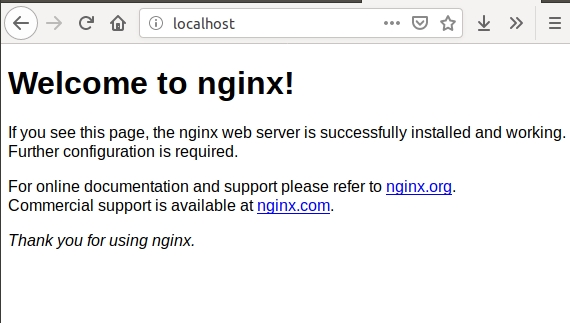
El servicio se llama nginx y podremos, como de costumbre pararlo, iniciarlo, etc... Con las instrucciones:
sudo service nginx stop
o
sudo systemctl stop nginx
Las opciones son:
- stop: Para detener el servicio.
- start: Para iniciar el servicio.
- restart: Detener e iniciar el servicio.
- reload: Para que el servidor utilice los últimos cambios hechos a la configuración.
- disable: Hace que el servidor no se inicie automáticamente cuando iniciemos el sistema.
- enable: Hace que el servidor se inicie automáticamente cuando iniciamos el sistema.
Configurar diferentes sitios web:
Para hacer que nginx sirva diferentes páginas según el dominio que utilicemos al hacer la petición al servidor veremos un ejemplo con dos sitios web distintos: smixers.com y mandalorians.com
El proceso será el mismo en ambos casos.
1.- Creamos un directorio donde se alojarán los ficheros de nuestro sitio web:
* /var/www/html/smixers.com para smixers.com
* /var/www/html/mandalorians.com para mandalorians.com
2.- Nos aseguramos que el directorio tenga permisos de ejecución para otros usuarios, lo más habitual es poner permisos rwxr-xr-x (755):
sudo chmod 755 /var/www/html/smixers.com
sudo chmod 755 /var/www/html/mandalorians.com
3.- Creamos una página web en cada uno de los directorios anteriores llamada index.html, con un código similar al siguiente:
<html>
<head>
<meta charset="UTF-8">
<title>Página principal del dominio: smixers.com</title>
<style>
body{
background-color: teal;
color: violet;
}
</style>
</head>
<body>
<h1>Bienvenido a smixers.com</h1>
</body>
</html>
Para que se vea claramente que habéis cambiado de página cambiad el nombre de dominio dentro de los tags <title> y <h1>.
4.- Habilitamos el sitio en el servidor, para ello crearemos un fichero por cada sitio web:
sudo nano /etc/nginx/sites-available/smixers.com
El fichero contendrá este texto:
server {
listen 80;
listen [::]:80;
root /var/www/html/smixers.com;
index index.html index.htm index.nginx-debian.html;
server_name smixers.com www.smixers.com;
location / {
try_files $uri $uri/ =404;
}
}
Haremos lo mismo para mandalorians.com creando otro fichero con su nombre y modificando el fichero con su nombre de dominio.
5.- Una vez tenemos los dos ficheros de configuración en /etc/nginx/sites-available crearemos un enlace a /etc/nginx/sites-enabled para cada fichero.
sudo ln -s /etc/nginx/sites-available/smixers.com /etc/nginx/sites-enabled/
6.- Por último faltará configurar el DNS para indicar la IP de las webs: smixers.com, www.smixers.com, www.mandalorians.com y mandalorians.com, si no tenemos DNS instalado editaremos /etc/hosts y los añadiremos apuntando a 127.0.0.1